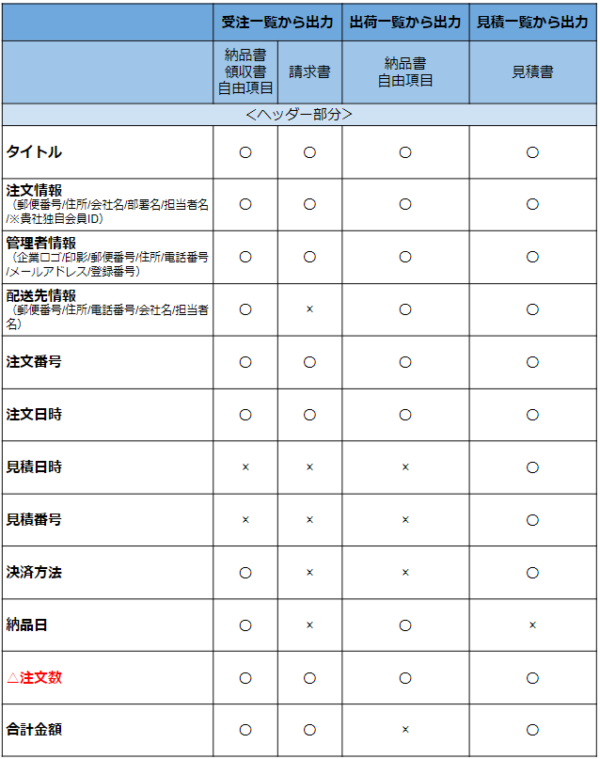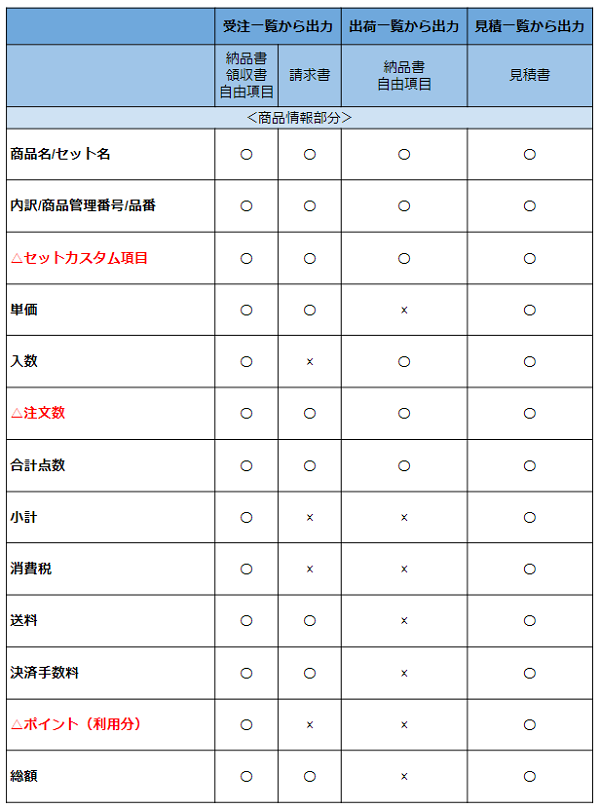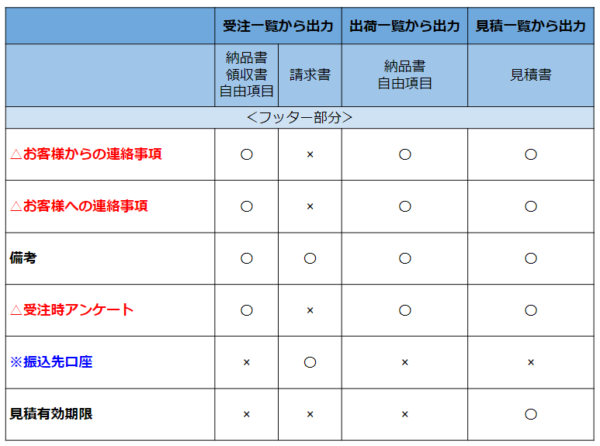帳票の作成
-インボイス(適格請求書)設定【有効】-
インボイス(適格請求書)設定が『無効』の場合はこちらからご確認ください。
帳票を作成する
Bカートでは、PDF形式の帳票作成(納品書・請求書・領収書・自由項目)を簡単に行うことができます。
目次
【1】帳票を作成する受注を選ぶ
帳票は受注一覧・出荷一覧から作成できます。(見積書は見積一覧から作成しましょう)
帳票を出力したい受注情報(出荷情報)にチェックを入れて作成していきます。
1枚の帳票にまとめることや、同時に帳票発行することは出来かねます。
そのため、一定期間内に【有効】と【無効】が混在する場合には、
2回に分けて2枚の請求書を発行いただく必要がございます。
なお、各受注情報に紐づくインボイス(適格請求書)設定の【有効/無効】につきましては、以下手順にてご確認ください。
・各種設定 > 消費税 > インボイス(適格請求書)設定の「有効にした日時」から確認
・受注管理 > 受注一覧 > 絞込オプションの「インボイス(適格請求書)設定」にて【有効/無効】を絞り込み
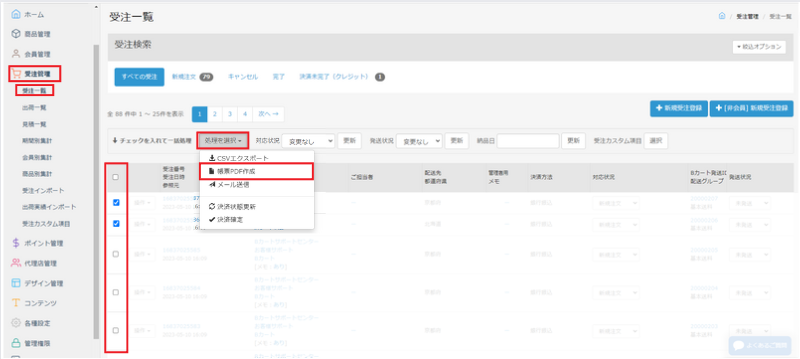
| チェックを入れる |
帳票を作成したい受注にチェックを入れることで選択します。 複数のチェックも可能なので、一括で作成したい場合に活用しましょう。 ※受注の表示件数は最大300件となっているので、 300件以上の受注にチェックを入れることは出来ません。 |
|---|---|
| 処理を選択 |
「チェックを入れて一括処理」横の【処理を選択】をクリックし、『帳票PDFの作成』をクリックします。 |
【2】帳票を出力する
帳票の作成画面が開きます。
出力したい帳票に合わせて設定していきましょう。
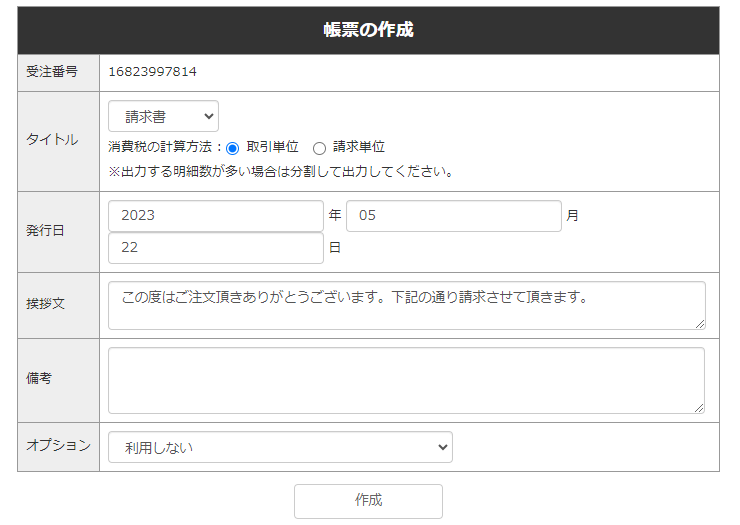
| 受注番号 | 選択した受注の受注番号が自動で挿入されます。 |
|---|---|
| タイトル |
タイトルとは発行したい帳票内容のことを指します。 納品書・請求書(請求単位/取引単位)・領収書・自由項目から出力したい帳票を選択します。 選択したタイトルによって帳票に挿入される内容が変化します。 帳票に出力される項目についてはこちらからご確認ください。
請求書は「取引単位」と「請求単位」での出力が可能です。
「取引単位」…合計請求金額や対象の受注番号が記載された請求書表紙と 受注ごとに分かれた『請求明細書(インボイス)』を出力します。
「請求単位」…チェックした受注分の請求をまとめて1枚の請求書として出力します。 請求書内で税抜き金額を加算し、各税率毎に消費税を計算し直す為、 各受注の合計金額と請求金額に差額が生じる可能性がございます。
例:同一会員の2つの受注にチェックをつけて請求書を作成する場合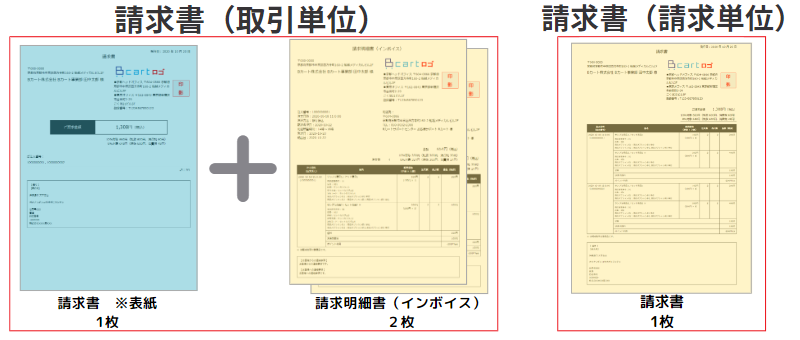 ※画像はイメージのためカラーをつけておりますが、帳票の背景色は一律で白色となります。 |
| 発行日 |
自動で本日の日付が入力されます。 |
| 挨拶文 | 各種設定 > 帳票設定 「帳票の定形挨拶文」の項目で設定された定型文が表示されます。 直接編集することも可能です。 |
| 備考 |
各種設定 > 帳票設定 「帳票の定形備考」の項目で設定された備考が表示されます。 直接編集することも可能です。 |
| オプション |
受注詳細に載っているお客様との連絡事項を備考欄に挿入します。こちらは、任意で選択してください。 利用しない 備考に受注時のお客様からの連絡事項を表記する 備考にお客様への連絡事項を表記する 備考に両方を表記する 請求書(請求単位)では「お客様からの連絡事項」や「お客様への連絡事項」、 または両方を備考欄に出力することが出来ません。 |
| 作成 | 作成ボタンを押すと、帳票がダウンロードされます。 |
【3】帳票を確認して発行する
ダウンロードした帳票を確認してみましょう。
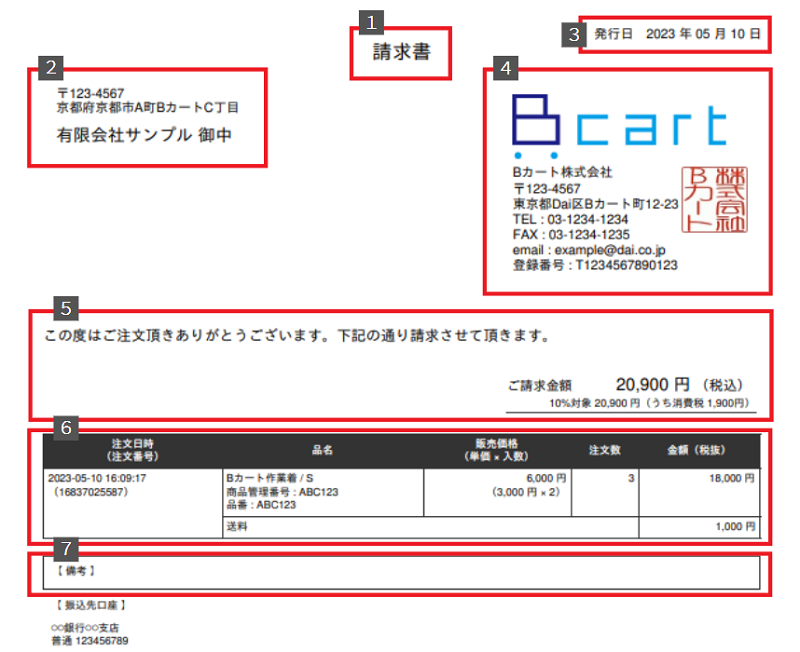
出力する帳票により内容に差異があります。(例として、請求書(請求単位)のPDFの画像で解説します。)
| 1タイトル |
作成時に選択したタイトル(請求書など)が挿入されます。 |
|---|---|
| 2宛先 |
会員情報が挿入されます。
帳票に表示する宛先は 『会社名(御中)』 『会社名 部署名(御中)』 『会社名 部署名 担当者名(様)』の3タイプから 帳票ごとに設定が可能です。詳細は帳票設定をご確認ください。 |
| 3発行日 | 出力時に入力された発行日が挿入されます。 |
| 4会社情報 |
帳票設定の「差出人情報設定」にて設定した会社情報が挿入されます。 「差出人情報設定」が空欄の場合はコンテンツ管理 > 各ページ管理 > 会社概要で設定された情報が挿入されます。 登録番号は帳票設定にて設定したものが表示されます。 |
| 5挨拶文 | 定型挨拶文 の項目で設定されます。出力時に編集した場合は、そちらが反映されます。 |
| 6注文情報 |
《納品書・請求書(請求単位)・領収書の場合》 帳票に出力される項目についてはこちらからご確認ください。
請求書の出力で、決済方法が銀行振り込みの場合のみ、決済設定で入力した振込先口座が表示されます。 消費税は「ご請求金額」に一括で表示されます。
《請求書(取引単位)の場合》 請求書(取引単位)の場合、受注毎の消費税が注文情報に表示されます。
[商品セットカスタム項目について] |
| 7備考 |
「備考」の内容 お客様からの連絡事項 お客様への連絡事項 |
【4】帳票に出力される項目について
〇帳票に出力される項目については下記を参照してください。
1⃣△のついている項目は設定により出力するか否かの選択をすることが可能です。
2⃣※振込先口座は決済方法が「銀行振込」の場合でのみ表示されます。